Ce n'est pas difficile si vous voulez regarder des films ou des émissions Netflix sur PS4 car vous pouvez télécharger directement l'application Netflix depuis le PlayStation Store. Cependant, lorsque vous n'avez pas Internet ou lorsque les frais de données peuvent être élevés, vous pouvez vous demander si cela est disponible pour télécharger des vidéos Netflix pour une visualisation hors ligne.
Avoir une connexion Internet fonctionnelle est une condition pour utiliser Netflix sur PS4/PS5. Mais ne vous inquiétez pas. Il existe des solutions alternatives qui peuvent répondre à vos besoins. Dans cet article, nous allons explorer deux méthodes pour regarder des films Netflix sur PlayStation 4/PlayStation 5, vous offrant la meilleure expérience de visionnage, que vous ayez une connexion Internet ou que l'application Netflix soit installée ou non.
Option 1. Lire des films Netflix depuis l'application sur Sony PlayStation 4/5
Pour accéder aux films ou aux séries Netflix sur PS4/PS5, le moyen le plus pratique est de les lire sur l'application Netflix dédiée. Cependant, pour les utilisateurs de PS4, lorsque vous utilisez l'application Netflix, vous devez vous assurer que votre connexion Internet est toujours connectée, car l'application sur PS4 n'offre pas la fonction de téléchargement hors ligne. Par conséquent, pour le visionnage hors ligne des films et des séries Netflix sur PS4, veuillez vous référer à Option 2.
Comment télécharger l'application Netflix et regarder des films Netflix sur PS4
La plupart du temps, l'application Netflix est déjà installée par défaut sur la PS4. Sinon, vous pouvez facilement la télécharger pour accéder à un large éventail de contenus sur Netflix pour PS4. Vous trouverez ci-dessous les étapes à suivre pour obtenir Netflix sur PS4 :
- Ouvrez votre PS4 et connectez-vous à votre compte PS4.
- Visitez le PlayStation Store. Sur l'écran d'accueil, accédez à l'option «TV et vidéo" section.
- Recherchez ensuite le «Netflix" et cliquez sur le bouton "Télécharger" bouton. Une fois terminé, revenez au "TV et vidéo" section. Lancez Netflix et connectez-vous à votre compte.
- Vous pouvez maintenant parcourir ou sélectionner «Recherche" pour trouver les films ou émissions Netflix que vous souhaitez regarder sur PS4.
- 5. Une fois que vous avez accédé au film ou à l'émission souhaité, cliquez simplement sur le bouton de lecture pour commencer à le regarder en ligne.
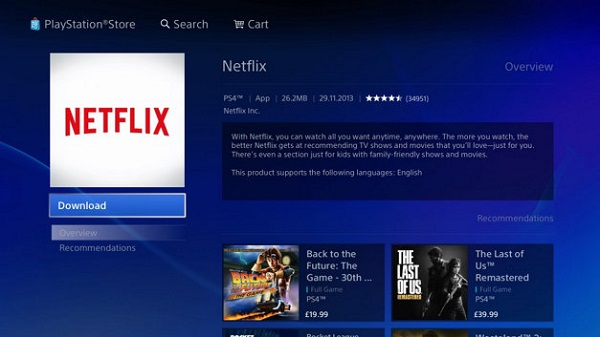
Comment télécharger l'application Netflix et regarder des films Netflix sur PS5
Pour la 5e génération de la série PlayStation de Sony, des applications multimédia telles que Netflix sont également préinstallées sur le système pour que les utilisateurs puissent les diffuser. Sinon, suivez simplement ces étapes pour y parvenir :
- Connectez la PlayStation 5 au réseau. Accédez ensuite directement à la section « Média » sur l’écran d’accueil de votre PS5.
- Alors allez directement sur Netflix.
- Appuyez sur le bouton «Télécharger" pour télécharger Netflix sur votre console PS5.
- Une fois installé, appuyez sur le bouton retour et ouvrez Netflix depuis le haut de la «Médias" section. Connectez-vous ensuite à votre compte et recherchez l'épisode souhaité.
- Sélectionnez celui que vous souhaitez regarder, puis appuyez sur le bouton de lecture pour commencer à regarder. Si vous souhaitez le regarder hors ligne, appuyez simplement sur le bouton de téléchargement.
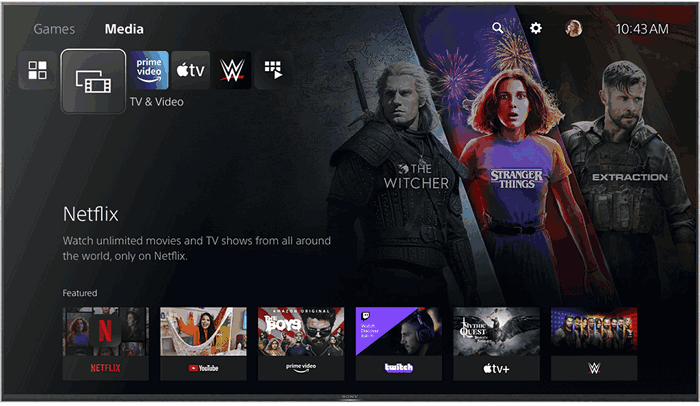
Option 2. Lire des films Netflix depuis une clé USB sur PS4/PS5
Si vous souhaitez diffuser des vidéos Netflix en douceur sur PS4/PS5, vous devez se connecter à un réseau stable. La visualisation hors ligne offre un moyen plus rassurant de profiter du jeu. Cependant, la PS4 n'est pas dotée de cette fonction, tandis que vous constaterez que certains contenus ne sont pas disponibles pour la lecture hors ligne sur la PS5. De plus, il existe périodes de visionnage limitées sur les téléchargements Netflix, vous perdrez donc l'accès à ces derniers après la date d'expiration.
Ainsi, si vous souhaitez conserver tous les téléchargements Netflix pour toujours sur votre PS4/PS5, Téléchargeur de vidéos Netflix MovPilot offre une solution pratique. Il est conçu pour vous aider à télécharger toute la bibliothèque de films et d'émissions Netflix pour lecture hors ligne sur n'importe quel appareil, même la Nintendo SwitchEn téléchargeant des vidéos Netflix au format MP4 en 1080P sur un ordinateur et en les transférant sur PS4/PS5 via une clé USB, vous pouvez regarder votre contenu téléchargé même sans l'application Netflix.
De plus, il prend également en charge le téléchargement par lots de vidéos à une vitesse 5 fois plus rapide. Ainsi, qu'il s'agisse d'un seul film ou d'une saison entière de Netflix, MovPilot Netflix Video Downloader peut les extraire en quelques minutes.
Principales caractéristiques à ne pas manquer
- Convertissez des films ou des émissions Netflix en MP4 ou MKV.
- Enregistrez les titres Netflix en Full HD 1080P avec une vitesse ultra-rapide.
- Préservez les choix audio et de sous-titres multilingues.
- Disponible sur Windows et Mac.
- Téléchargez par lots des titres Netflix pour gagner du temps.
Suivez maintenant le guide étape par étape ci-dessous et découvrez comment télécharger des vidéos Netflix avec MovPilot Netflix Video Downloader et lire des films Netflix depuis USB sur PS4/PS5.
Étape 1. Téléchargez MovPilot Netflix Video Downloader
Téléchargez et installez MovPilot Netflix Video Downloader sur votre ordinateur. Lancez-le et connectez-vous à votre compte Netflix.

Étape 2. Sélectionnez les vidéos Netflix à télécharger
Il existe deux façons de rechercher des titres Netflix. Vous pouvez saisir directement le nom du film ou de l'émission ou copier l'URL depuis la page Web Netflix et la coller dans la barre de saisie de MovPilot Netflix Video Downloader.

Étape 3. Modifier le format de sortie
Le format de sortie par défaut est MP4. Si vous souhaitez apporter quelques modifications à ces paramètres, vous pouvez cliquer sur le bouton «Engrenage” en haut à droite pour accéder aux paramètres.

Étape 4. Commencez à télécharger les vidéos Netflix en MP4
Lorsque vous trouvez le film ou l'émission que vous souhaitez, cliquez sur «Télécharger" et vous pourrez télécharger les vidéos Netflix. Une fois le téléchargement terminé, accédez au bouton "Histoire" et affichez le dossier de sortie.

Étape 5. Lisez des vidéos Netflix sur PS4/PS5
Vous pouvez désormais brancher une clé USB sur votre ordinateur et copier les vidéos téléchargées dans votre dossier USB nommé «Vidéos« Retirez ensuite la clé USB et branchez-la sur votre PS4 ou PS5. Lancez l'application Media Player et choisissez la clé USB. Vous pouvez ensuite parcourir les vidéos que vous venez de transférer.
FAQ sur le visionnage de Netflix sur PS4 et PS5
Pourquoi Netflix ne fonctionne pas sur ma PS4 ?
Le fait que Netflix ne fonctionne pas sur PS4 peut être dû à des problèmes de compatibilité système, de version ou de réseau. Si vous avez rencontré ce problème ennuyeux, vous pouvez essayer les solutions suivantes pour résoudre le problème.
Les solutions possibles incluent :
- Mise à jour de l'application Netflix
- Vérification de la connectivité Internet
- Redémarrage de la console.
- Supprimez et téléchargez à nouveau Netflix sur PS4 pour effacer le cache stocké
- Mise à jour de la PS4
- Connectez-vous à Internet avec un câble.
- Configurer le DNS.
Note:
Si l'erreur Netflix UI-122 se produit sur PS4, vous pouvez visiter le site Web officiel pour en savoir plus les solutions de dépannage pertinentes.
Comment se déconnecter de Netflix sur PS4/PS5 ?
Si vous souhaitez obtenir un nouvel appareil et modifier un compte, vous pouvez suivre ces étapes pour vous déconnecter de Netflix sur PS4/PS5.
- Ouvrez l'application Netflix sur votre PS4/PS5.
- Presse "O" sur votre contrôleur et sélectionnez le "Engrenageicône ”.
- Sélectionnez « Déconnexion » ou « Déconnexion », puis cliquez sur « Oui » pour vous déconnecter de votre compte Netflix.
Conclusion
De nos jours, la PlayStation 4 et la PlayStation 5 ne sont plus uniquement utilisées pour jouer à des jeux, elles prennent également en charge le streaming multimédia. Pour regarder des films et des séries Netflix, vous pouvez télécharger directement l'application Netflix depuis le PlayStation Store.
Cependant, en raison de la limites de téléchargement sur les vidéos Netflix, il est préférable d'utiliser Téléchargeur de vidéos Netflix MovPilot. Avec ce programme, vous pouvez profiter sans effort de votre contenu Netflix préféré hors ligne sur PS4 ou PS5 en téléchargeant des vidéos au format MP4 et en les lisant à partir d'une clé USB, garantissant ainsi une expérience Netflix ininterrompue sur votre console PlayStation. Essayez simplement MovPilot Netflix Video Downloader !






